音声入力で文章を作成する方法を説明します。
Google Chrome上のGoogleドキュメント(どちらも無料のアプリ)を使います。Googleは、非常に精度の高い音声入力を提供しています。
この音声入力のサービスを使えるGoogleのサービスの一つは、Google Chrome上で起動するGoogleドキュメントです。
ここでは、無料のこの機能の使い方を説明します。
1.事前の準備
このサービスを使うには、次の事前の準備を行います。
➀Google ChromeをコンピューターにインストールするGoogle Chrome(グーグルクロム)は、Googleが無料で提供するホームページ閲覧ソフト、すなわち、ブラウザです。
今回音声入力方法を説明するGoogleドキュメントなどの、ほとんどのGoogleのサービスは、ブラウザ上で動かします。
他社の提供するブラウザ、例えば、Microsoft EdgeやMozilla Firefoxなどの上でも、Googleの各種サービスはそれなりに動きますが、今回説明するGoogleドキュメントの音声入力機能のように、Googleの純正ブラウザであるGoogle Chrome上でしか使えない機能があるサービスもいくつかあります。
そこで、Googleのサービスを使用するときのブラウザは、Google Chromeを使用するようにします。
自分が使用するコンピューターにGoogle Chromeがインストールされていない場合は、すでにインストールされている他社のブラウザを起動し、Google Chromeをインターネット上からダウンロードしてインストールします。
例えば、Microsoft EdgeからGoogle Chromeをダウンロードするには、次のように行います。
まず、Microsoft Edgeを起動し、「Google Chrome」と入力して検索します。
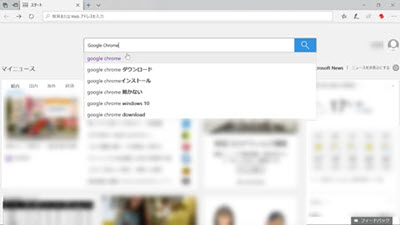
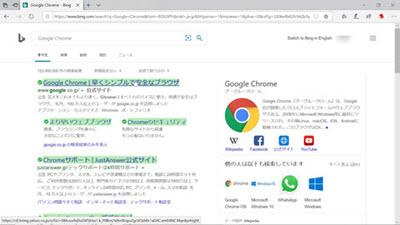
Google Chromeをダウンロードするページをクリックして表示し、
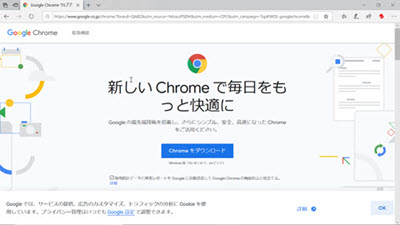
[Chromeをダウンロード]ボタンをクリックしてダウンロードし、インストールします。
➁Googleアカウントを作成するGoogleアカウントとは、Googleのサービスを使う人がメールアドレスを登録して持つ権利です。
Googleアカウントは誰でも無料で作成でき、アカウントを1つ作成すると、インターネット上にそのアカウント専用の15GBの保存領域がGoogleから無料で与えられます。
Googleのサービス、例えば、Googleドキュメント(Googleのワープロアプリ)、Googleスプレッドシート(同表計算アプリ)、Googleスライド(同プレゼンテーションアプリ)などで作ったファイルは、随時そのアカウントのインターネット上の保存領域に自動保存されます。
これらのGoogleのサービスには、保存をユーザーが操作して行うための機能が付いていません。
そのため、これらのGoogleのサービスを使用する前に、Googleアカウントを作成しておき、毎回利用する前に、そのアカウントでGoogleにログインをしておく必要があります。
Googleアカウントの作成とログインの方法の詳細は、こちらのブログ記事「Googleアカウントを持つ意味と作成方法とログイン方法 」をご参照ください。
なお、Googleアカウントは、一人で複数持つことも可能です。
➂マイクとスピーカーを確認するこのサービスを使う予定のコンピューターにマイクがついていなければ、マイクを購入するか、取り急ぎの対応として、100円ショップでマイクとイヤホンがセットになっている、イヤホンマイクを購入することなどで対応します。

2.毎回の手順
次にこのサービスを使うための毎回の手順を紹介します。
➀Google Chromeを起動する➁Googleアカウントでログインする
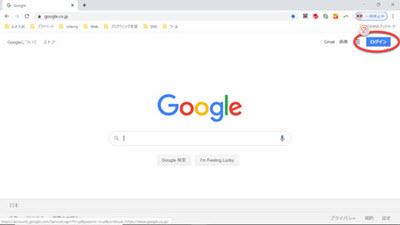
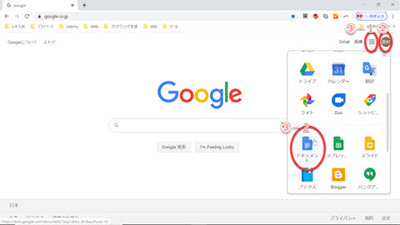
ここでは新規で作成してみます。
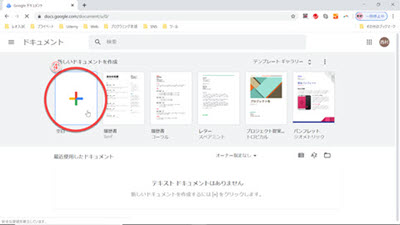
イヤホンマイクを使う場合はイヤホンマイクを耳に装着し、反対の先をコンピューターに挿します。
⑥[ツール]メニューを開く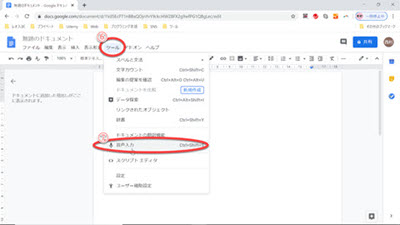
⑧白黒のマイクのマークをクリックして赤色にする
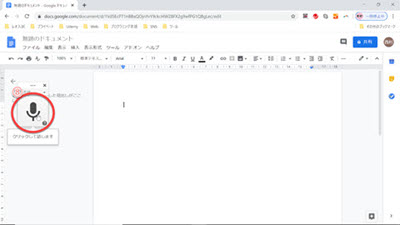
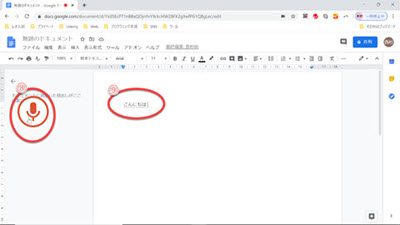
音声入力をやめる場合はもう一度マイクのマークをクリックします。
⑩必要であれば手入力で追加修正を行うなお、Google Chrome以外のブラウザを使用した場合は、Googleドキュメントの音声入力の機能が使えない場合があります。
Google Chromeを使用してGoogleドキュメントを操作しているときは、[ツール]メニューには[音声入力]の選択肢が表示されます。
一方、例えばMicrosoft Edgeを使用して、Googleドキュメントを操作しているときは、[ツール]メニューに[音声入力]の機能がなく、音声入力機能は使えません。
3.注意事項
・句読点や記号改行は音声で入力できません。
音声入力とキーボード入力は併用できるので、記号や改行は手で入力します。
・音声の辞書登録や単語登録はありません。
期待通りの変換がされなかった場合は、手入力で修正します。
・文章としてある程度の速度で普通に話した方が変換効率が良いです。
・GoogleドキュメントはMicrosoft Wordと非常によく似たワープロアプリです。
GoogleドキュメントはGoogleが提供する無料のアプリです。
・GoogleドキュメントそのものはGoogle Chrome以外のブラウザ上でも利用できます。
親和性が一番良いのは同じGoogleから提供されるGoogle Chromeです。
Googleドキュメントで音声入力を行いたい場合、そのブラウザはGoogle Chromeでなければなりません。
・Googleドキュメントで作成する文章は、随時クラウド上に自動で保存されます。
そのため、保存作業の必要がなく、また、Googleドキュメントを使用する前に、Googleアカウントでログインしておく必要があります。
Googleは、1つのGoogleアカウントにつき、15GBのインターネット上の領域を無料でユーザーに提供します。
4.おまけ
最後におまけとして、参考動画をご紹介します。
この動画は、YouTubeのIT企画研究所IT部チャンネルの動画「Google Chrome上のGoogleドキュメントと音声入力」です。
リンクをクリックしてご覧ください。

コメント